Kaip mes galime užkirsti kelią meniu „Start“ pritaikymas „Windows 10“

Odata cu lansarea Windows 10, „Microsoft“ vėl įvedamas Pradėti meniu, tai taip, tiek sujungus funkcija-uri Nuo Klasikinio pradžios meniu (iš „Windows 7“), taip pat funkcijos, su kuriomis vartotojai susitiko su paleidimu „Windows 8“ Si ir Pradėkite ekraną (Pradinio ekranas vis dar yra „Windows 10“, tačiau tai negalima naudoti vienu metu su meniu Pradėti).
In plus, Naujas pradžios meniu siūlo vartotojams „Windows 10“ taip kitaip Pritaikymo parinktys, kaip plytelės matmenų modifikavimas už Šiuolaikinės programos, perkėlimas arba Ištrynimas jiems iš meniu, taip pat galimybė pridėti (kaištis) Pasirinktiniai failai ir aplankai ar kai kurie Sistemos komunalinės paslaugos (tokios kaip Valdymo skydelis) Kairėje meniu pusėje, kad būtų greitesnė prieiga.
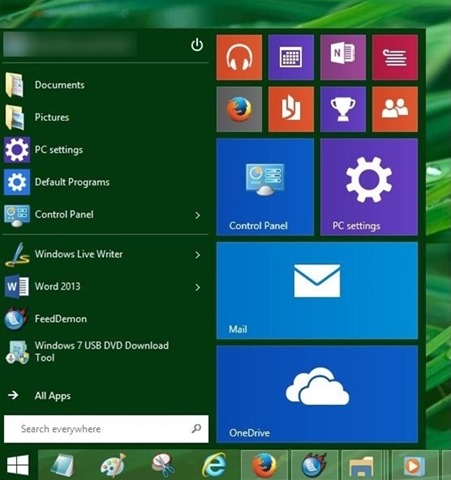
Jei pripratote pasidalinti Kompiuteris su „Windows 10“ Ir su kitais vartotojais, ir jūs nenorite, kad jie atneštų Meniu „Pradėti“ pakeitimai (Arba todėl, kad jums patinka Numatytoji išvaizda Jos, todėl, kad jūs jau pritaikėte jį pagal savo pageidavimus), galite „Windows 10“ meniu „Pakeitimas“ apribojimas Naudojant žemiau pateiktas instrukcijas.
Kaip apriboti „Windows 10“ pradžios meniu keitimą?
- atidaryti Grupės politikos redaktorius (Skonis Gpedit.msc į Bėgti Ir duok Įveskite)
- Tada naršykite Kompiuterio konfigūracija > Administraciniai šablonai > Pradėkite meniu ir užduočių juostą kairėje pusėje
- dešinėje (po Pradėkite meniu ir užduočių juostą), nustatykite įėjimą Pradėkite meniu išdėstymą ir du kartus spustelėkite tai
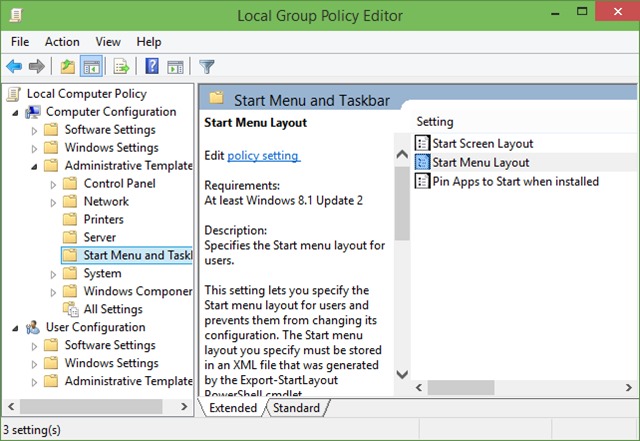
- į langą Nustatymai Atidarykite, pasirinkite Įgalinta, tada spustelėkite Kreiptis ir Gerai
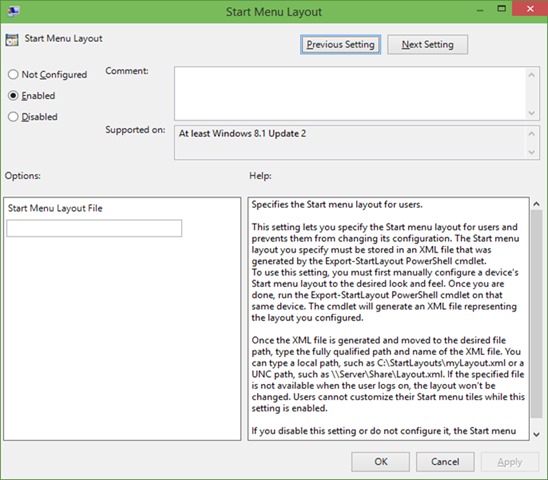
- Tada uždaryk Grupės politikos redaktorius Pateikiamas paleidimas iš naujo Tyrinėtojas
Padarę šiuos nustatymus, abu kiti sistemos vartotojai nebegalės atlikti kitų pakeitimų Pradėti meniu (Kad galėčiau pakeisti vėl Pradinio meniu pasirodymas Turėsite atlikti aukščiau aprašytus veiksmus ir pasirinkti Nesukonfigūruotas arba Neįgalus įėjimo savybėje Pradėkite meniu išdėstymą).
PASTABA: Aukščiau pateikti parametrai neturės įtakos ekrano paleidimui, kurį sistemos vartotojai gali dar labiau pritaikyti.
Slapti nustatymai - Kaip užkirsti kelią „Windows 10“ tinkinimo pradžios meniu
Kaip mes galime užkirsti kelią meniu „Start“ pritaikymas „Windows 10“
Kas naujo
Apie slaptumas
Aistringa apie technologijas, aš mėgstu išbandyti ir rašyti vadovėlius apie „Windows“ operacines sistemas, siekdamas sužinoti įdomių dalykų.
Peržiūrėti visus slaptus įrašusGalbūt jus taip pat domina...

